Soy _-Drágon-_ ,también conocido como stranger93 (no se si me recuerdan..), hoy traigo mi primer tutorial de como insertar sprites y las funciones de unLZ.gba…
la verdad no se si todavía se ocupa el unLZ.gba, pero yo lo ocupo jajaja...
en fin empecemos explicando las funciones.
Funciones:
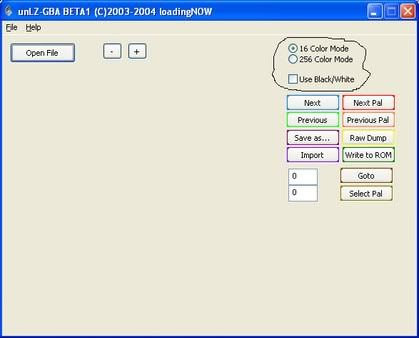
Open file--------> con este botón podras abrir el rom que deseas editar mediante unLZ.gba
[+] --------> este botón sirve para acomodar la imagen
[-] --------> este botón sirve para acomodar la imagen
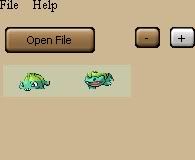
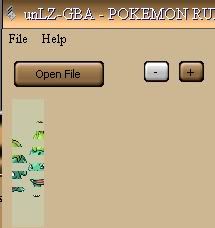
16 color mode-------> modo de 16 colores, la mayoría de los sprites y tiles, ocupan esta cantidad de paletas, Este modo te deja ver todo en 16 colores.
256-----------> modo 256 colores, con esto serás capaz de poder ver solo algunos sprites con mas colores dentro del juego, como por ejemplo el titulo de “Pokemon”
Use Black/White-------> con este botón podrás ver las imágenes en blanco y negro (si no puedes ver un sprite dentro del unlz.gba por mas que le cambies las paletas… te podrá parecer fácilmente con esto, dependiendo del modo de la imagen 16 o 256 colores) negro
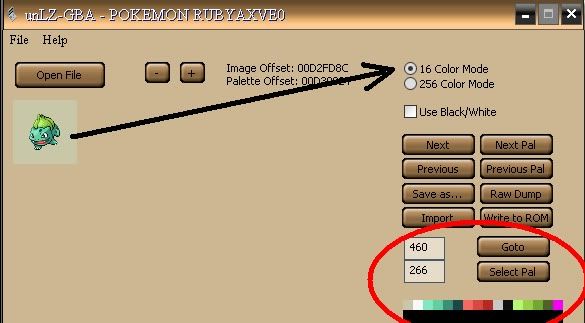
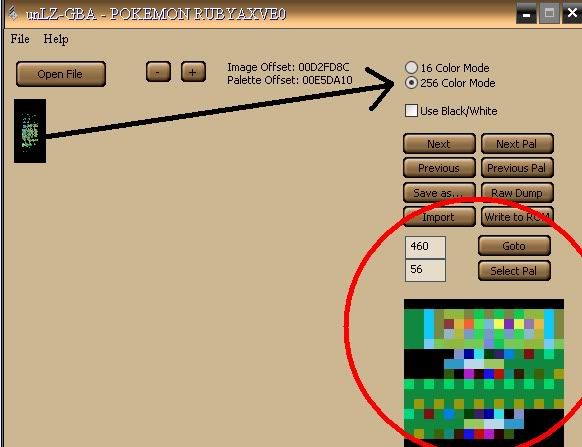
next------------> este botón sirve para cambiar la imagen a la siguiente
Previous------> este botón sirve para volver a la imagen anterior
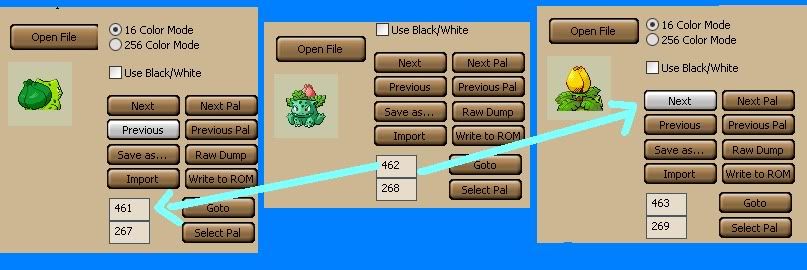
Save as--------> este botón te permite guardar la imagen que quieras y que ya este insertada.
Import-------->este botón sirve para importar imágenes, es decir imágenes nuevas que desees poner dentro de tu rom, como por ejemplo cambiar un bulbasaur por un turtwig o un entrenador cualquiera por un sprite importante de otro entrenador como podría ser ash.
Raw Dump---->este botón, al igual que él sabe as, sirve para guardar, pro con esto podrás guardar la raw, que es el archivo del rompecabezas armado, por así decirlo, cuando es insertada la imagen en el unlz gba, la raw sirve para editar el fondo de la mochila, portada, intro, etc.
Write to rom-----> este botón es el mas importante, ya que dejara tus imágenes ya incertadas, grabadas dentro del rom (cuando vayan a re puntear las imágenes, dejen todos los tickets activados).
Goto-----> con este boton podras saltar las imágenes en orden para llegar a una imagen especifica, como por ejemplo, unlz.gba te abrirá en con la imagen numero 0, si en vez de 0 pones 460 te aparecerá el sprite bulbasaur.
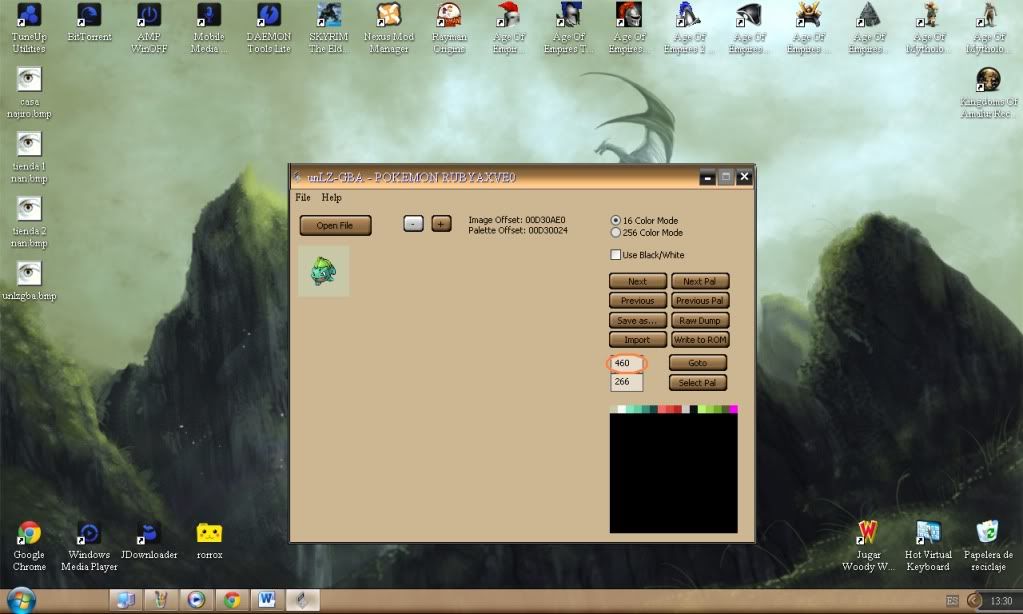
Select pal---->este botón sirve para saltar paletas, al igual que el goto, poniendo un numero de paleta especifico.
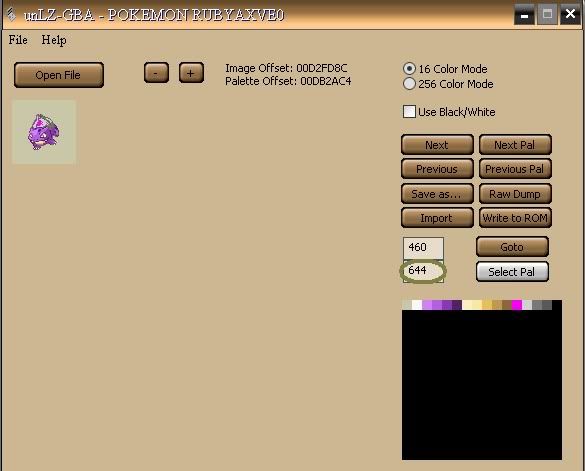
next pal----> este botón sirve para ver las siguientes paletas.

previous pal------> este botón sirve para ver paletas anteriores./b]
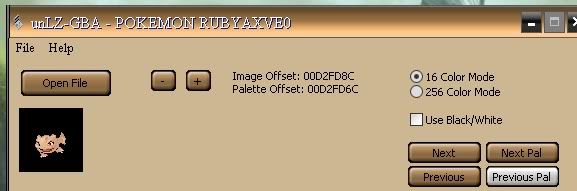
Insertando Sprites:
Herramientas:
+ unLZ.gba
+thingy32
+Paint
Procedimiento:
primero que nada, abrimos unLZ.gba y le damos a open file y abrimos nuestro rom.
ahora, iremos a una dirección de algo que quieras cambiar, en este caso yo elegi a treeko
para cambiarlo por el sprite de treeko de black y white
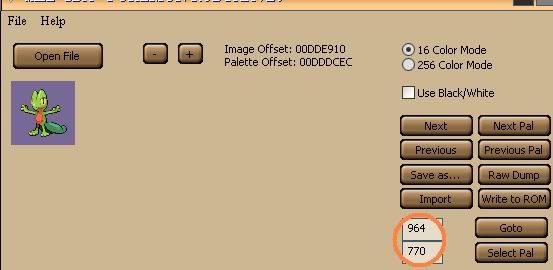
treeko, una vez encontrado treeko, busco mi sprite indexado y en tamaño 64x64 (es el tamaño de todos los pokes y entrenadores, si no esta bien el tamaño, el sprite no quedara bien).
tengo unos sprites de black y white que no estan indexados, cortare el treeko para dejarlo en 64x64...
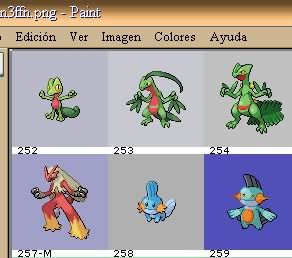
ya cortado y con las medidas 64x64 lo pego en paint y queda asi..

excelente... ahora seguimos con lo siguiente, que es indexar y ustedes se preguntaran como se hace ¿verdad?...
pues la forma en que la hago yo es bastante facil, y se hace con character maker pro, entonces ahora abrimos el sprite y con character maker pro...

lo que encerre en el circulo son las paletas de treeko, la primera corresponde a la transparencia, y las demas a los respectivos colores de treeko, se que los sprites tienen 16 colores, pero de todas formas se deben dejar las ultimas paletas sin colores, tal como sale en los cuadros remarcados con lineas, para que les salga bien el sprite (lamento decir que no se por que es asi, pero si no se hace los outline del sprite quedan mal)
una vez que abrimos a treeko por character maker pro y verificamos sus colores, y su tamaño esta bien, le damos a file y save.

y mágicamente con esto, ya estará indexado en 16 colores y listo para insertar.
Ahora abrimos unLZ.gba con el rom, vamos a donde se encuentra treeko, le damos al
botón import y buscamos la imagen, el unLZ.gba busca las imágenes en PNG, pero si le dan a all files podran encontrar su sprite, si es que esta en otro formato mas como bmp
(lo importante es que este indexado y con el tamaño correspondiente).
Ahora le damos a write to rom y nos aparecera un recuadro.
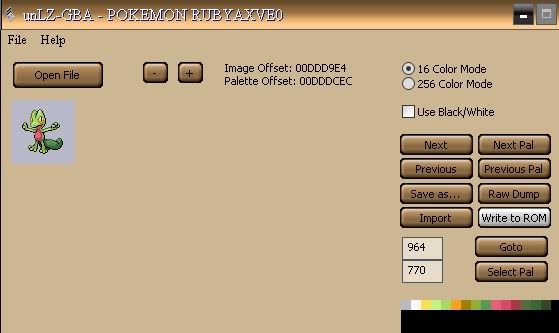
a todos los cuadritos le pones tikets
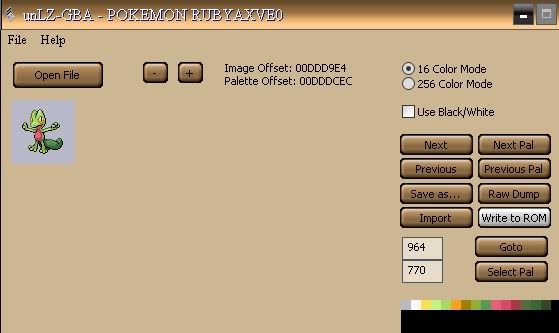
una vez echo esto le damos a ok, y tendran su sprite.
Esta vez con treeko no me salio para repuntear, por que muchas veces dependiendo del tamaño y la pocision del nuevo sprite no es necesario.
Pero ahora veremos el otro caso, haci sabran que hacer para repuntear...
en este caso voy a suplantar a el venasaur de ruby por el de HGSS, ya enseñado todo el procedimiento anterior, insertare a venasaur...
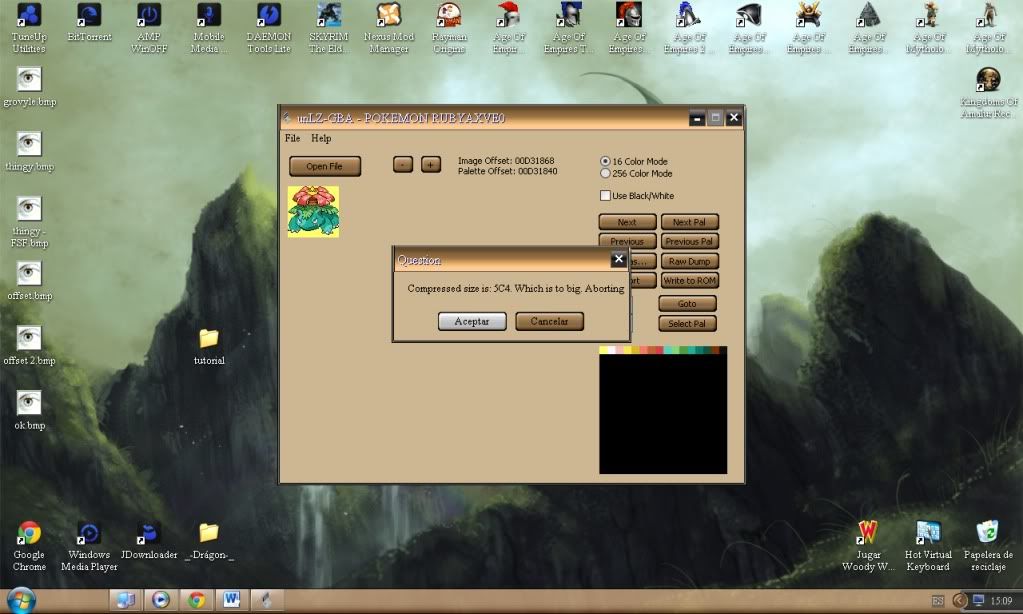
o.O ¿que fue lo que paso? antes me salio bien... jejej
eso pasa cuando la imagen es mas grande que la original, entonces para solucionar esto y poner ese hermoso venasaur en nuestro rom, tendremos que abrir thingy32/FSF.
Yo uso los 2, primero abro el thingy para buscar un offset vacio (FF) en este caso AF5000.
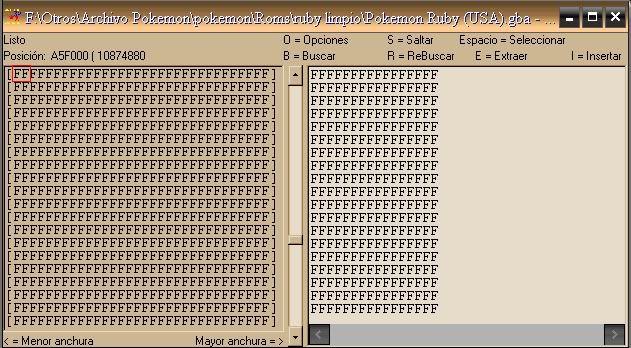
Ahora el offset encontrado lo escribiré en FSF...
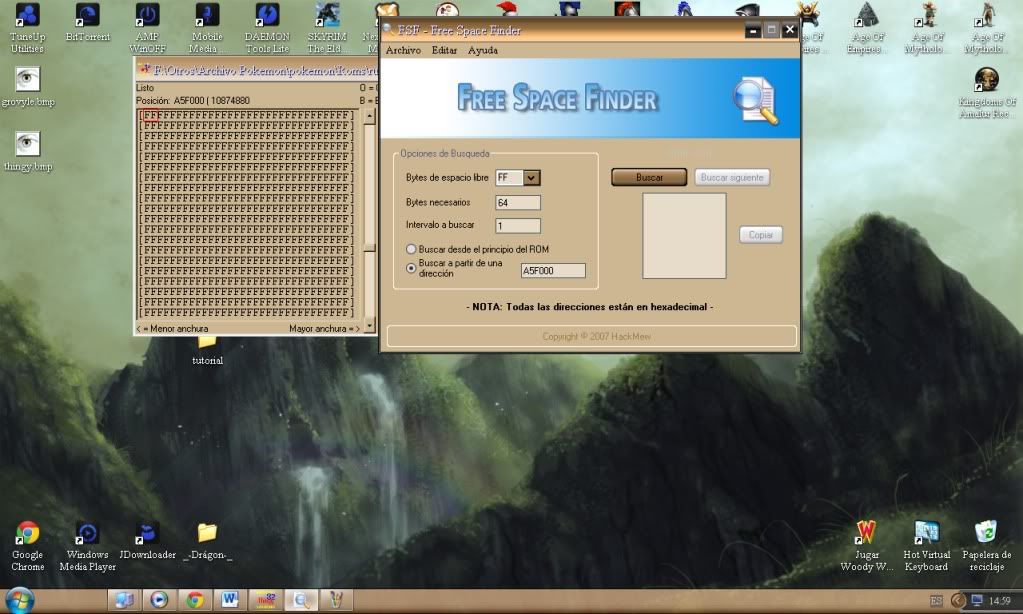
así, si quiero insertar mas sprite solo tengo que poner siguiente y me buscara de esa dirección.
Entonces, ahora vamos otra vez donde esta el venasaur, por la revancha jejej....
le damos a import y buscamos nuestro venasaur y le damos a write to room
pinchamos todos los cuadros para que todos queden con tikets y ahora, para que nos quede bien, antes de darle "ok" vamos a poner el offset vació que escribieron en imageoffset después de los dos primeros 0...
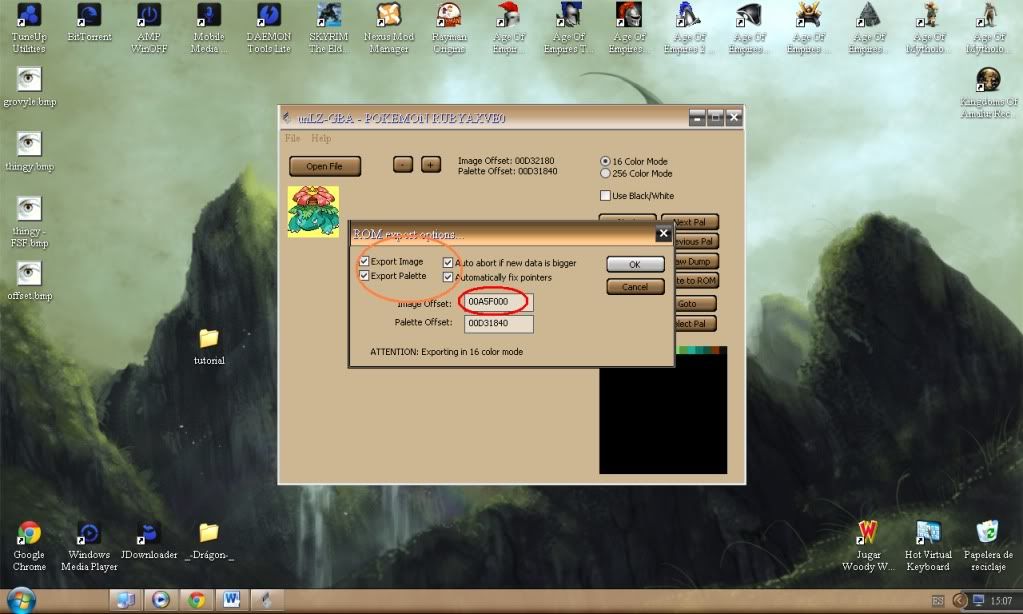
luego le dan a ok y les saldrá esto...
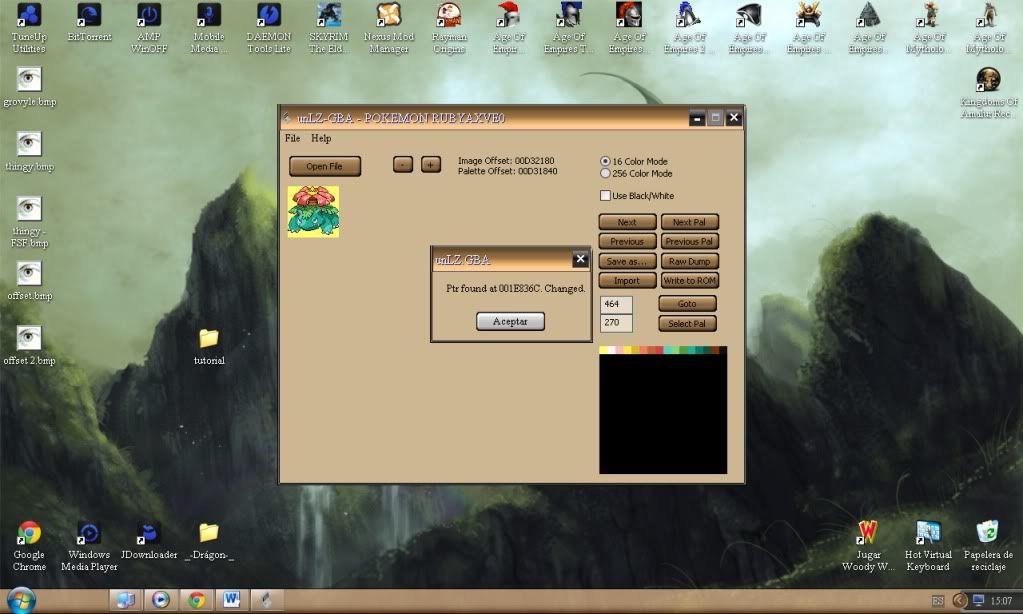
y con ese mensaje... significa que todo esta listo y bien insertado.
Seguramente después de todo esto su sprite quedara como el que estaba pero con diferentes paletas como algo así...
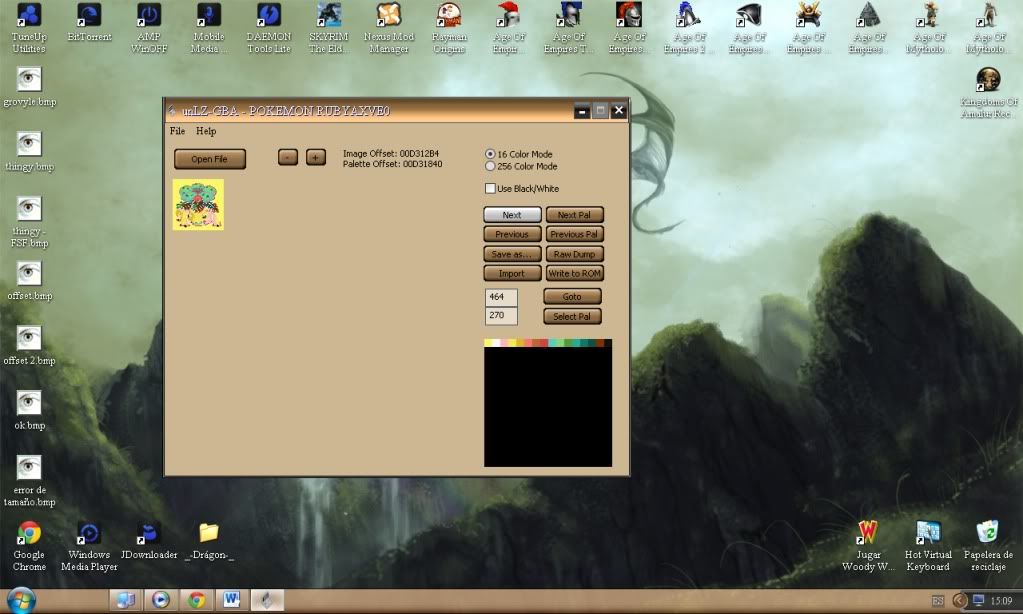
no se asusten, eso pasa, pero su sprite esta insertado, si quieres verlo por unLZ.gba
borren el archivo con extensión ".spr" (como por ejemplo- rubyUSA.spr) en la carpeta de su rom.
Bueno para finalizar les dejo los resultados.
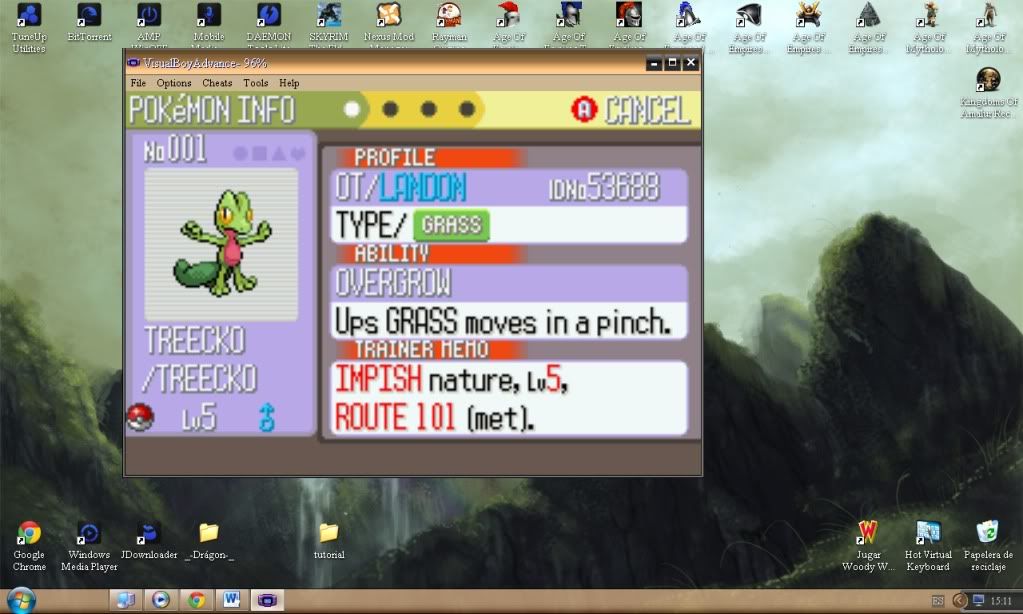
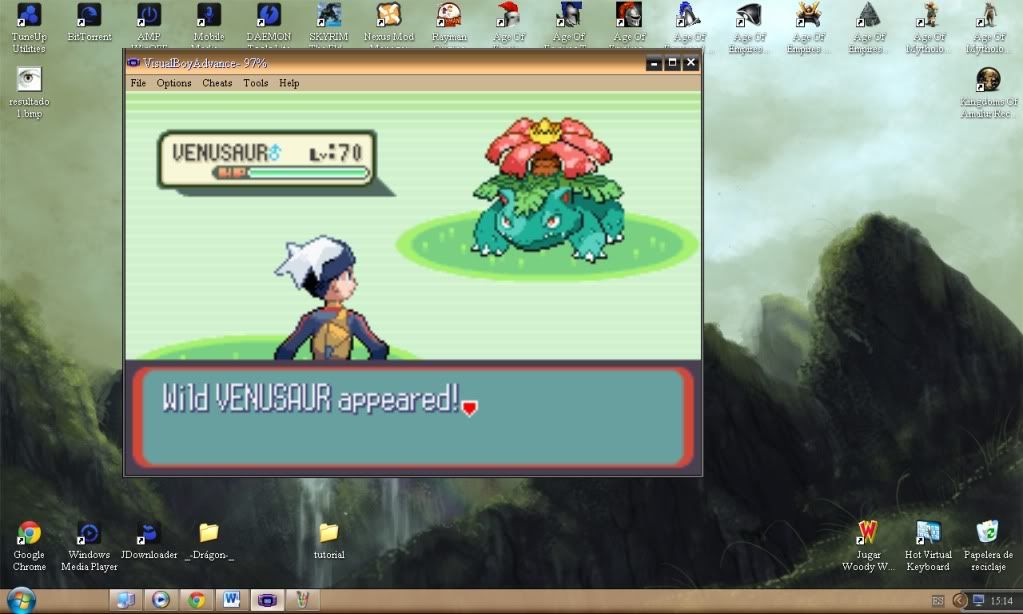
Bueno espero que les pueda ayudar bastante y les alla gustado mi tutorial, y por supuesto que me entiendan jeje...
Saludos.:D
Manual Redactado por _-Drágon-_